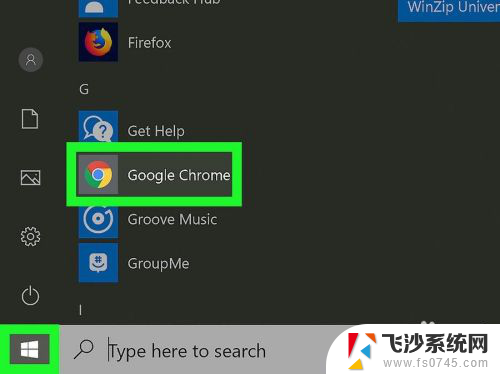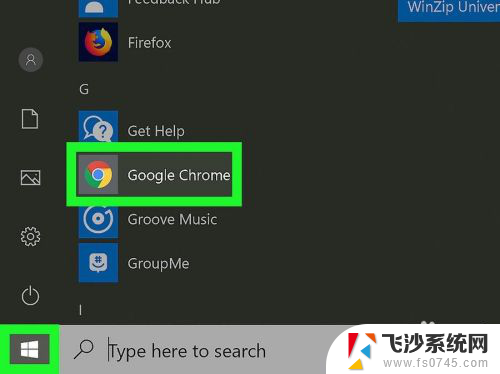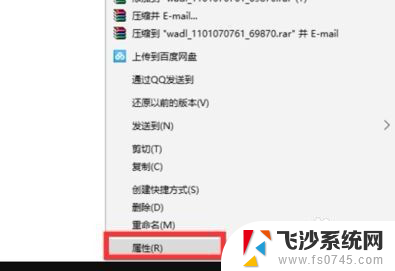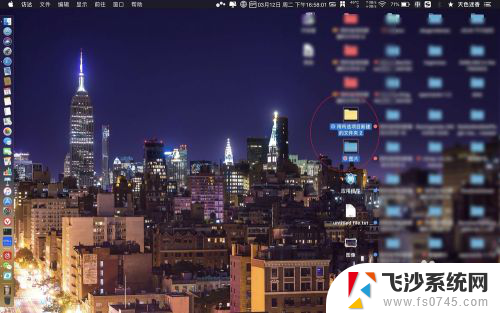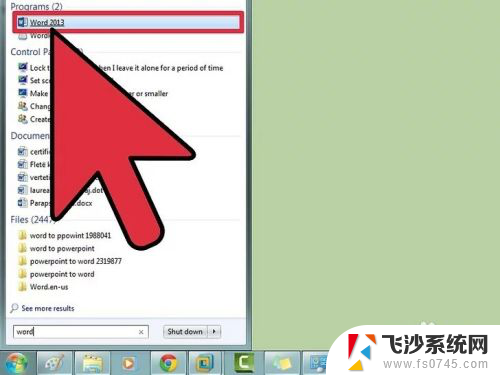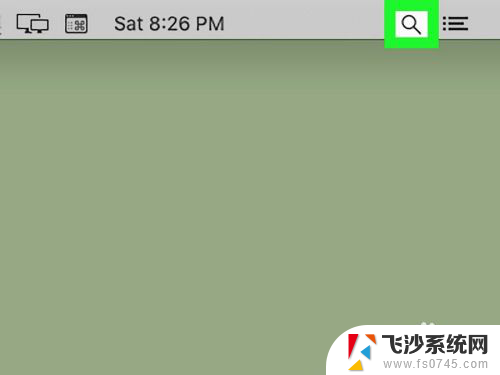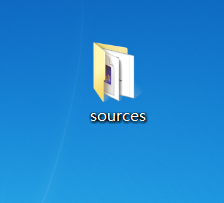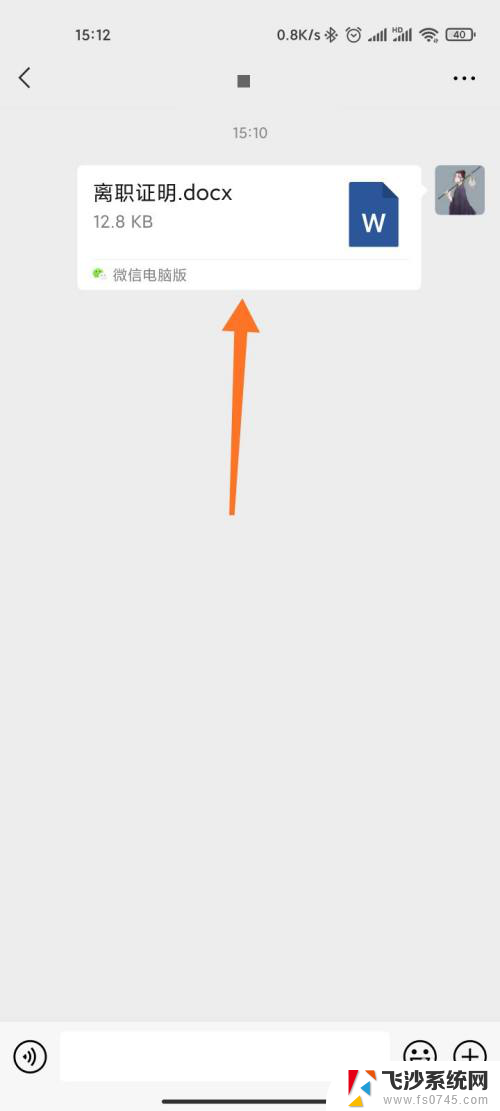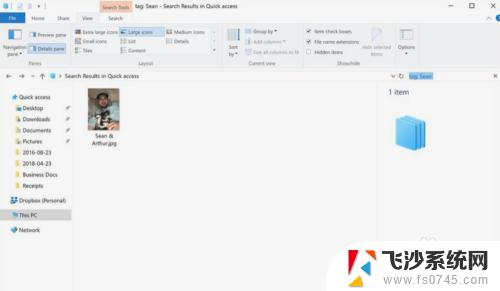如何打开tar文件 如何在Windows系统中打开TAR文件
在日常工作和学习中,我们经常会遇到需要打开tar文件的场景,tar文件是一种常见的压缩文件格式,通常用于在Linux系统中打包和压缩文件。但是在Windows系统中,我们也可以通过一些工具来打开tar文件,方便我们查看和提取其中的内容。接下来我们将介绍如何在Windows系统中打开tar文件的方法。
步骤如下:
1.
打开网络浏览器。流行的包括Firefox和Chrome。
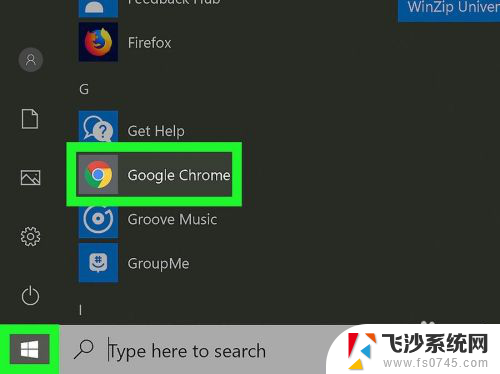
2.
去7 zip 网页下载对应系统32或者64的7 zip 安装文件

3.在弹出窗口中选择下载位置。单击下载后,将出现一个弹出框,要求您选择下载位置。
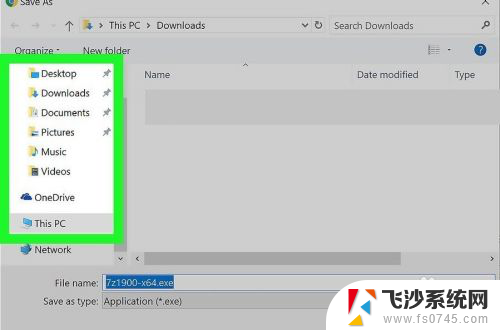
4.单击下载的.exe文件。下载完成后,浏览器会提醒您。
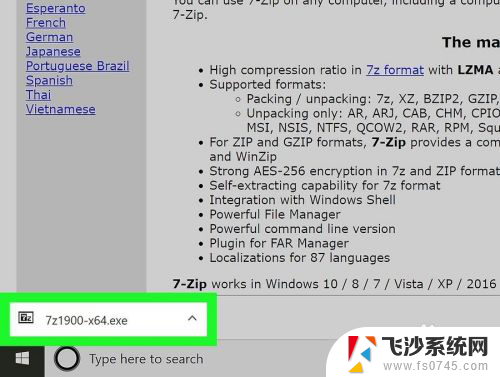
5.
点击安装。随着安装的进行,您将看到一个进度条。
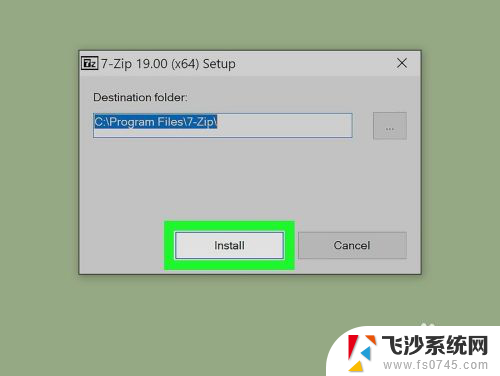
6.
单击关闭。
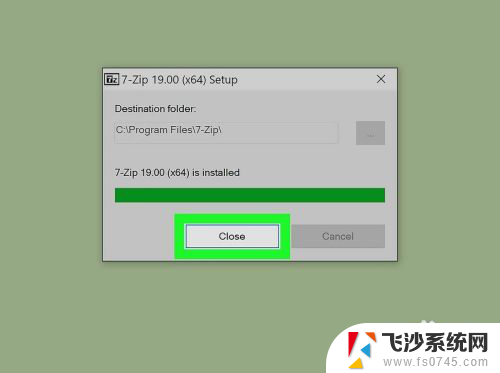
7.
打开7-Zip文件管理器。
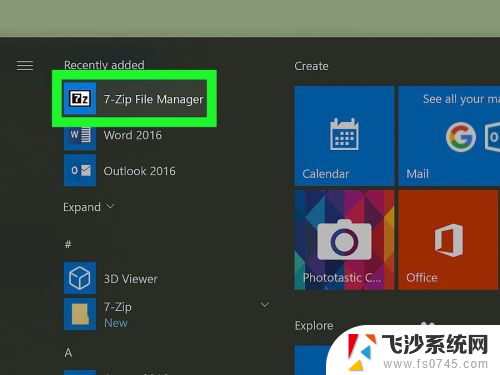
8.
导航到TAR文件。该程序的工作方式与计算机上的本机文件管理器相同。
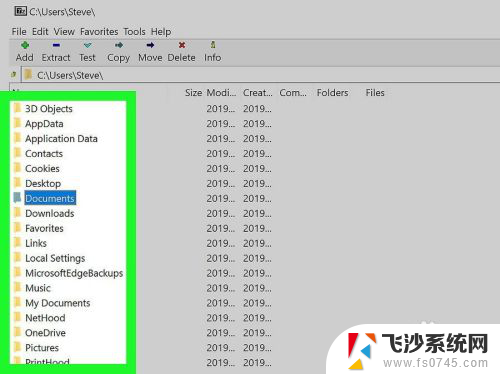
9.
单击您的TAR文件。它将以蓝色突出显示。
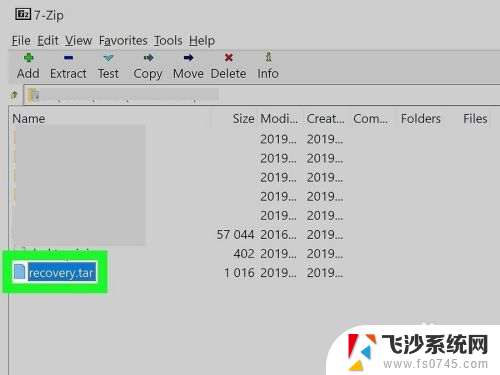
10.
单击提取按钮。这是在窗口的顶部,看起来像一个蓝色的减号按钮。
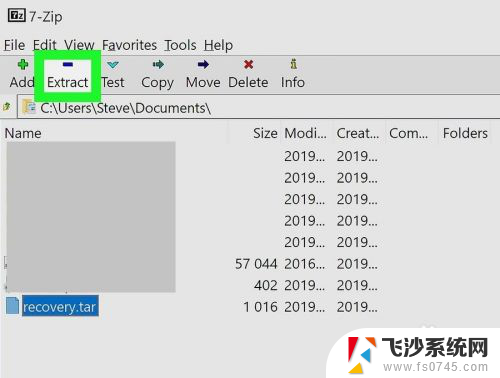
11.
选择提取位置。将弹出一个窗口,其中包含诸如提取位置之类的选项。
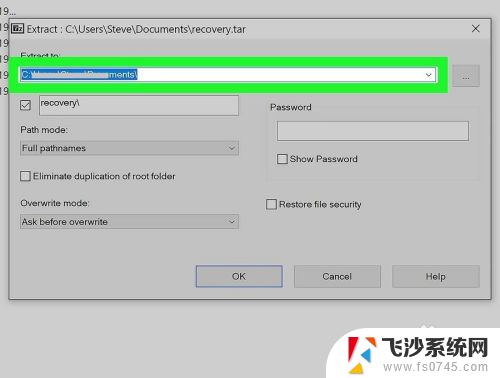
12.
单击确定。TAR文件中的文件将解压缩到上一步中指定的位置,您可以从那里打开它。
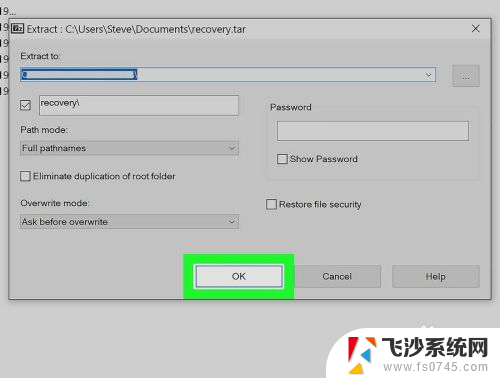
以上就是如何打开tar文件的全部内容,如果遇到这种情况,建议根据以上方法来解决,希望对大家有所帮助。